怎样给电脑设置开机密码win7(电脑设置开机密码在哪里设置)
2022-11-08 01:38:46
0
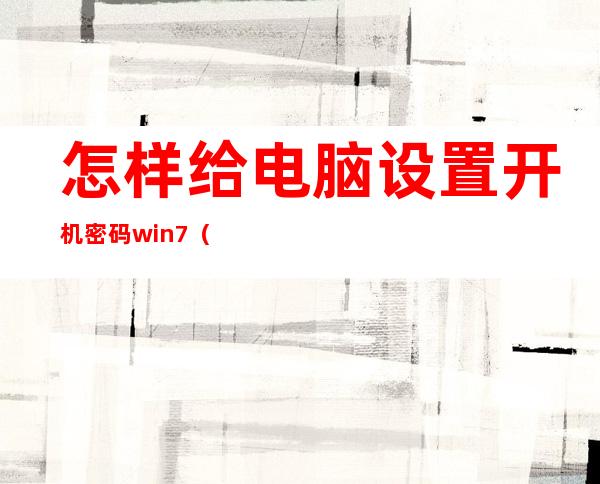
电脑越来越重要,对电脑安全要求也越来越高。电脑开机密码是电脑的第一道关。不管有没有还是设置一下。还有建议定期修改一下电脑的开机密码。下面小编就和大家一起来了解下如何在windows10系统下给电脑设置或修改开机密码的步骤。
1. 点开电脑左下角的键,—用户头像—【更改账户设置】,如下图所示。
2. 进入设置界面,点击【登陆选项】。如下图所示。
3. 点击密码下的【添加】按钮。如下图所示。如果电脑已有开机密码,将会显示的时【更改】按钮。
4. 进入创建密码,在【新密码】中输入设置的密码,在【重新输入密码】中再输入一次,要保证两次输入的密码相同,第三栏的【密码提示】可在忘记密码时给出提示输入。点击眼睛可看输入的密码详情。填完之后,点击下方的【下一步】。如下图所示。提示:在设置密码时注意设置成自己不宜忘的密码,否则不宜找回密码。
5,再点击【完成】,开机密码则设置成功。如下图所示。
6. 现在来测试一下,点击键盘中的【+L】进入息屏状态,按任意键进入输入密码状态
输入设置的密码,按下“回车键“或点击箭头进入电脑界面。如下图所示。
7.如果输入密码错误,点击【确定】,在输入栏下方将会显示密码提示。如下图所示。
8.对于修改密码来说,进入【登陆选项】界面,点击密码下的【更改】,如下图所示。
9.进入更改密码界面,在【当前密码】栏中输入旧密码,点击【下一步】如下图所示.
9.输入两次新密码和密码提示,点击【下一步】—【完成】,成功修改密码。如下图所示。
以上就是在Windows系统下设置或修改开机密码的步骤。
小编今天的讲解就到这里啦,小伙伴们有没有学会啊!!
